Dropbox Ignore node_modulesを使って「node_modules」を「同期の無視」に追加する方法
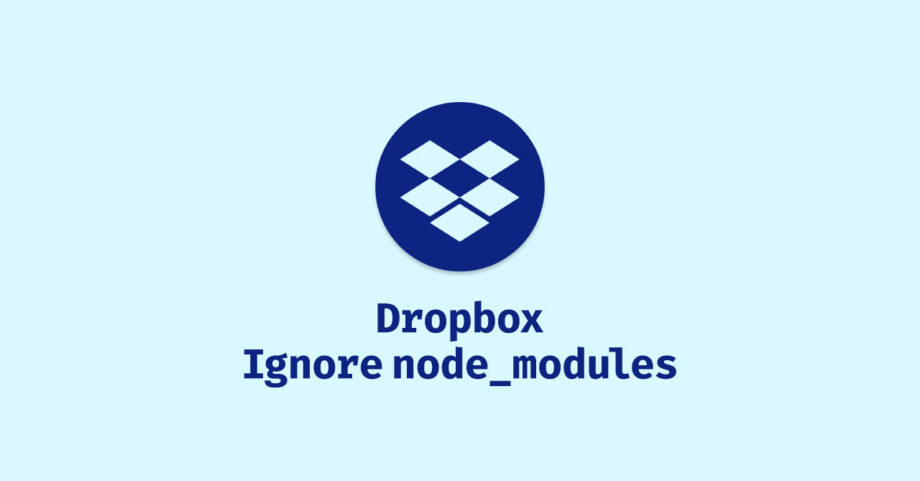
Dropboxの「同期の無視」機能は、node_modulesなどのクラウド上にアップさせたくないファイルを無視する機能なのですが、Dropboxアプリやターミナルからでないと設定ができず、わざわざ設定していくのが面倒です。
この面倒を解消するためにKeyboard Maestroのマクロを作ったりもしたのですが、Dropbox Ignore node_modulesという便利なパッケージが公開されていました。
Dropbox Ignore node_modulesを使用する
Dropbox Ignore node_modulesをインストールして、ターミナルコマンドを入力すると、現在ターミナルで開いているディレクトリのnode_modulesが「同期の無視」にされます。
「結局ターミナルコマンドからじゃないと使えないじゃん!」と思うかもしれませんが、Dropboxが用意しているコマンドはわざわざパスを入力しなければいけません。
パスの入力が省けますし、コマンドも簡単なので「npm install」のあとにそのまま流れでコマンドを実行して無視に設定ができます。
また、この方法ならnode_modules以外に影響は出ないので「間違えて他のフォルダを無視に設定してた!」なんてトラブルも防げます。
Dropbox Ignore node_modulesのインストール
下記のコマンドを実行して、Dropbox Ignore node_modulesインストールします。
$ npm i dropbox-ignore-node_modules -g使い方
インストールしたら、ターミナルでnode_modulesがあるディレクトリに移動してdiもしくはdropignoreコマンドを実行すれば、「同期の無視」に設定されます。
$ di2文字入力するだけなので、npm installのあとにすぐ実行して無視に設定できますね。
これならかなりラクなので、これから実際に使っていけそうです。





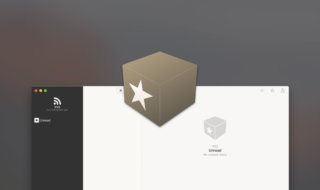 使いやすくてキレイなmacOSのRSSリーダー「Reeder 3」
使いやすくてキレイなmacOSのRSSリーダー「Reeder 3」  ターミナルの$記号前に、Gitの現在のブランチ名を表示する方法
ターミナルの$記号前に、Gitの現在のブランチ名を表示する方法  IllustratorとPhotoshopとXDのツール系のショートカットキーを統一させる
IllustratorとPhotoshopとXDのツール系のショートカットキーを統一させる 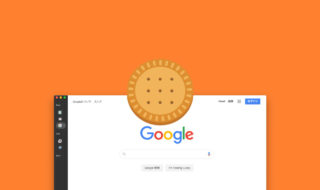 複数のアプリをまとめて管理できるBiscuitを便利に使いこなすための設定方法
複数のアプリをまとめて管理できるBiscuitを便利に使いこなすための設定方法 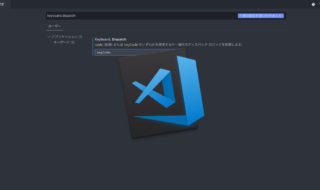 Visual Studio CodeでUS配列キーボードを使っていると、別のショートカットキーが発火してしまう問題の解決方法
Visual Studio CodeでUS配列キーボードを使っていると、別のショートカットキーが発火してしまう問題の解決方法 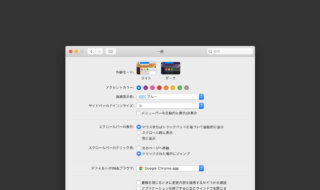 Macのデフォルトブラウザの設定場所
Macのデフォルトブラウザの設定場所 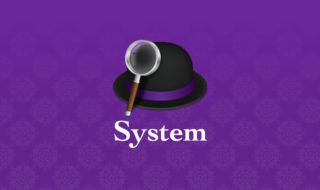 Alfred 4で使えるシステムコマンドのまとめ
Alfred 4で使えるシステムコマンドのまとめ 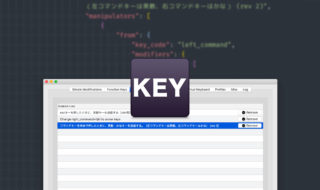 Karabiner-Elementsでcommand単体押しで英かなキーを送信するように設定するとcommand + クリックが効かなくなる問題の修正
Karabiner-Elementsでcommand単体押しで英かなキーを送信するように設定するとcommand + クリックが効かなくなる問題の修正 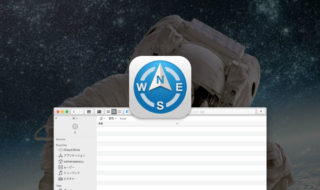 Path Finder 10がリリース!Big Surに完全対応したり、AirDropが使えるように!
Path Finder 10がリリース!Big Surに完全対応したり、AirDropが使えるように! 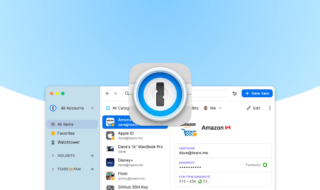 パスワード管理の定番アプリ1Passwordがメジャーアップデートで「1Password 8 for Mac」に!
パスワード管理の定番アプリ1Passwordがメジャーアップデートで「1Password 8 for Mac」に!  iTerm2で「Use System Window Restoration Setting」を設定しているとアラートが表示されて機能しない
iTerm2で「Use System Window Restoration Setting」を設定しているとアラートが表示されて機能しない  Google Chromeのサイト内検索(カスタム検索)機能を別のプロファイルに移行する方法
Google Chromeのサイト内検索(カスタム検索)機能を別のプロファイルに移行する方法  iPadで入力モードを切り替えずに数字や記号をすばやく入力する方法
iPadで入力モードを切り替えずに数字や記号をすばやく入力する方法  iPhoneやiPadでYouTubeの再生速度を3倍速や4倍速にする方法
iPhoneやiPadでYouTubeの再生速度を3倍速や4倍速にする方法  Keynoteで有効にしているはずのフォントが表示されない現象
Keynoteで有効にしているはずのフォントが表示されない現象  MacのKeynoteにハイライトされた状態でコードを貼り付ける方法
MacのKeynoteにハイライトされた状態でコードを貼り付ける方法  AirPodsで片耳を外しても再生が止まらないようにする方法
AirPodsで片耳を外しても再生が止まらないようにする方法  iTerm2でマウスやトラックパッドの操作を設定できる環境設定の「Pointer」タブ
iTerm2でマウスやトラックパッドの操作を設定できる環境設定の「Pointer」タブ  DeepLで「インターネット接続に問題があります」と表示されて翻訳できないときに確認すること
DeepLで「インターネット接続に問題があります」と表示されて翻訳できないときに確認すること  Ulyssesの「第2のエディタ」表示を使って2つのシートを横並びに表示する
Ulyssesの「第2のエディタ」表示を使って2つのシートを横並びに表示する  macOSのコマンドパレット比較!SpotlightとAlfred、Raycastどれを使えばいい?
macOSのコマンドパレット比較!SpotlightとAlfred、Raycastどれを使えばいい?  1つのノートアプリにすべて集約するのをやめた理由|2025年時点のノートアプリの使い分け
1つのノートアプリにすべて集約するのをやめた理由|2025年時点のノートアプリの使い分け  Notionログイン時の「マジックリンク」「ログインコード」をやめて普通のパスワードを使う
Notionログイン時の「マジックリンク」「ログインコード」をやめて普通のパスワードを使う  AlfredでNotion内の検索ができるようになるワークフロー「Notion Search」
AlfredでNotion内の検索ができるようになるワークフロー「Notion Search」  Gitで1行しか変更していないはずのに全行変更した判定になってしまう
Gitで1行しか変更していないはずのに全行変更した判定になってしまう  Macでアプリごとに音量を調節できるアプリ「Background Music」
Macでアプリごとに音量を調節できるアプリ「Background Music」  Macのターミナルでパスワード付きのZIPファイルを作成する方法
Macのターミナルでパスワード付きのZIPファイルを作成する方法  MacBook Proでディスプレイのサイズ調整をして作業スペースを広げる
MacBook Proでディスプレイのサイズ調整をして作業スペースを広げる  SteerMouseの「自動移動」機能で保存ダイアログが表示されたら自動でデフォルトボタンへカーソルを移動させる
SteerMouseの「自動移動」機能で保存ダイアログが表示されたら自動でデフォルトボタンへカーソルを移動させる  iPhoneでタッチが一切効かなくなった場合に強制再起動する方法
iPhoneでタッチが一切効かなくなった場合に強制再起動する方法